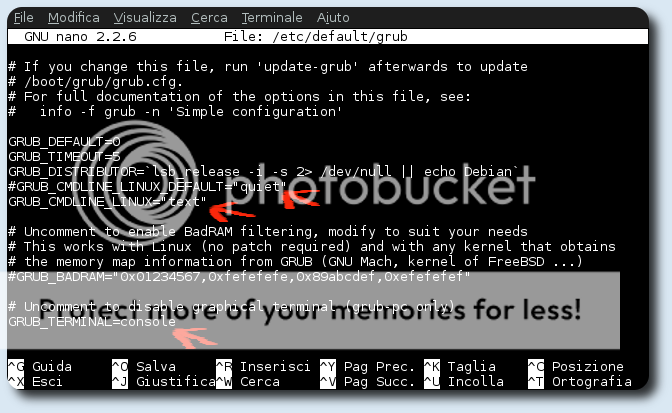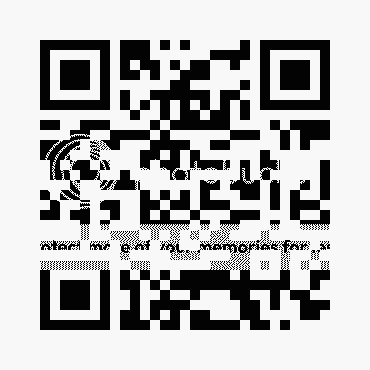Guida per installare Cisco VPN client su Debian Wheezy ed allo stesso tempo decriptare la password segreta contenuta nel certificato.pcf, che potrà servire per esempio per creare una vpn su iphone, dove c'è bisogno di scrivere la password a mano. I programmi che ci servono sono: vpnc, cisco-decrypt e pcf2vpnc.
$ mkdir ciscovpn
$ cd ciscovpn
$ wget https://www.unix-ag.uni-kl.de/~massar/soft/cisco-decrypt.c
$ sudo apt-get install vpnc libgcrypt11-dev
$ gcc -Wall -o cisco-decrypt cisco-decrypt.c $(libgcrypt-config --libs --cflags)
$ chmod +x cisco-decrypt
$ sudo cp cisco-decrypt /usr/bin
$ wget https://svn.unix-ag.uni-kl.de/vpnc/trunk/pcf2vpnc
$ sudo chmod +x pcf2vpnc
$ sudo cp pcf2vpnc /usr/bin
Usare il certificato.pcf in vostro possesso:
$ sudo pcf2vpnc certificato.pcf lavorovpn.conf
non fare caso agli errori:
decoding input: No such file or directory
sh: 1: Us3r: not found
decoding input: No such file or directory
vpnc config written to 'lavorovpn.conf' with permissions '100644'.
Please take care of permissions.
quindi copiare il file.conf creato in /etc/vpc/ per poterlo poi usare:
$ sudo cp lavorovpn.conf /etc/vpnc/
per avviare:
$ sudo vpnc lavorovpn
per stoppare:
$ sudo vpnc-disconnect
Questo è tutto.